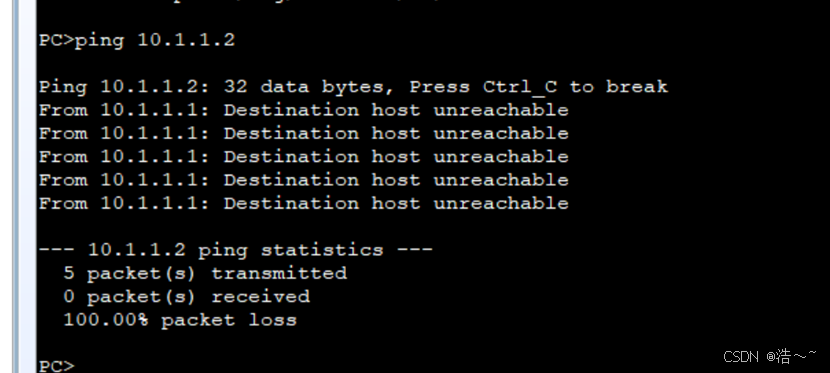ensp学习—端口隔离
实训二 端口隔离
1.操作过程截图
实验拓扑图:
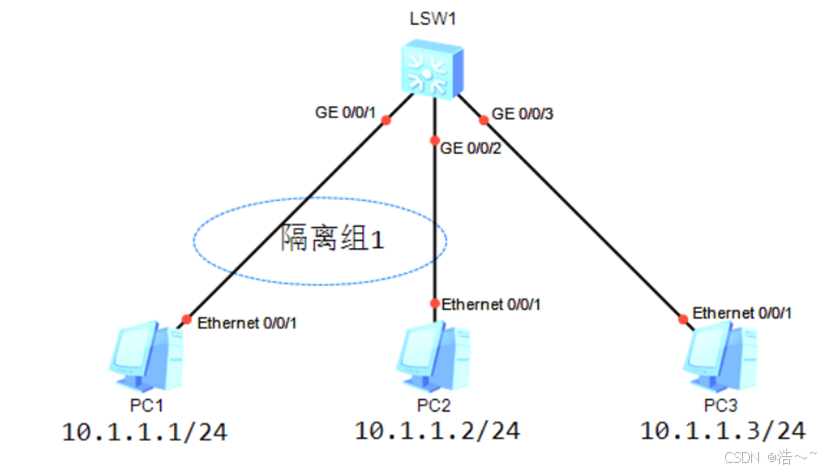
测试连通性
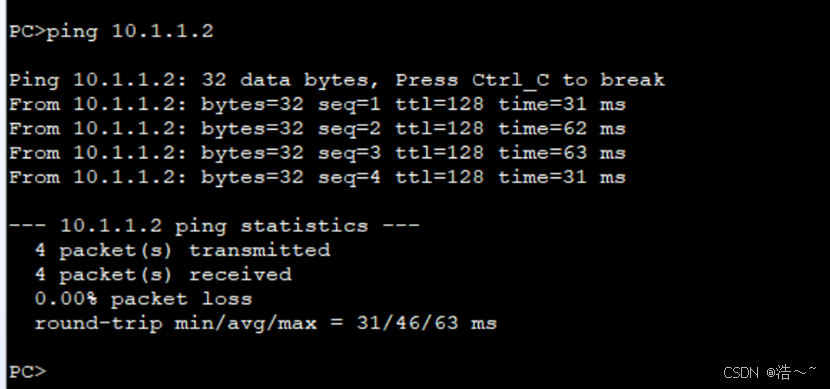
交换机命令:
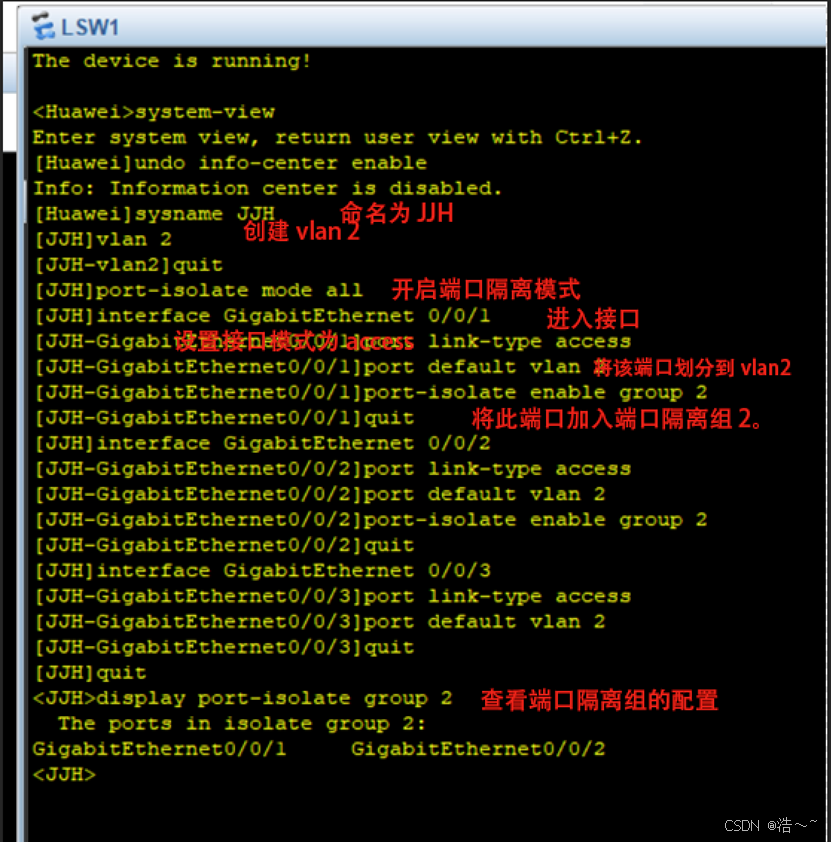
<Huawei>system-view #进入系统视图
Enter system view, return user view with Ctrl+Z.
[Huawei]undo info-center enable #关闭日志
Info: Information center is disabled.
[Huawei]sysname JJH #给设备重新命名为JJH
[JJH]vlan 2 #创建vlan2
[JJH-vlan2]quit #退出当前的 VLAN 配置视图
[JJH]port-isolate mode all #配置端口隔离的模式
这是关键命令。mode all 表示端口隔离组内的成员端口之间二层(数据链路层)和三层(网络层)流量全部被隔离。它们之间完全无法通信。另一种模式是 l2,仅隔离二层广播,但三层IP通信仍然可以进行
[JJH]interface GigabitEthernet 0/0/1 #进入 GigabitEthernet 0/0/1 接口的配置视图
[JJH-GigabitEthernet0/0/1]port link-type access #将该端口的链路类型设置为 Access
[JJH-GigabitEthernet0/0/1]port default vlan 2 将这个 Access 端口划分到 VLAN 2 中
[JJH-GigabitEthernet0/0/1]port-isolate enable group 2 #将此端口加入端口隔离组 2。
[JJH-GigabitEthernet0/0/1]quit #退出
[JJH]interface GigabitEthernet 0/0/2
[JJH-GigabitEthernet0/0/2]port link-type access
[JJH-GigabitEthernet0/0/2]port default vlan 2
[JJH-GigabitEthernet0/0/2]port-isolate enable group 2
[JJH-GigabitEthernet0/0/2]quit
[JJH]interface GigabitEthernet 0/0/3
[JJH-GigabitEthernet0/0/3]port link-type access
[JJH-GigabitEthernet0/0/3]port default vlan 2
[JJH-GigabitEthernet0/0/3]quit
[JJH]quit
查看端口隔离组的配置、
<JJH>display port-isolate group 2
The ports in isolate group 2:
GigabitEthernet0/0/1 GigabitEthernet0/0/2
<JJH>
2.display截图(截取最能证明你的实训结果正确的display命令截图,截图要按照步骤细化并加注释)
查看端口隔离组的配置、
<JJH>display port-isolate group 2
The ports in isolate group 2:
GigabitEthernet0/0/1 GigabitEthernet0/0/2
<JJH>
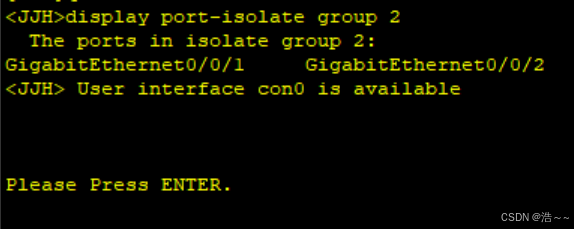
3.测试截图(截取证明实训结果的测试命令截图,截图要按照步骤细化并加注释)